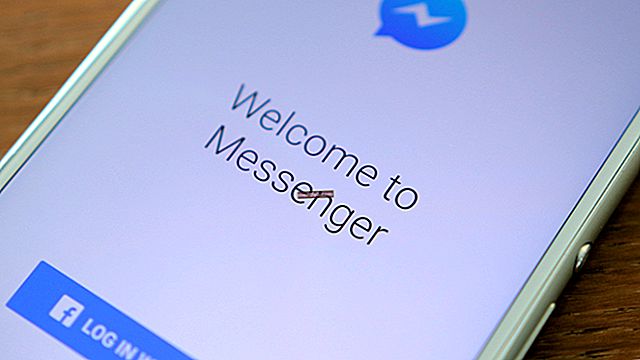Fiecare persoană are propriul browser web preferat. Pentru unii este Firefox sau Chrome, pentru alții este Opera sau Internet Explorer, sau poate vă place Microsoft Edge care a venit cu Windows 10. Dar, toți putem fi de acord cu un singur lucru - ferestrele pop-up sunt enervante. Când vedeți o fereastră pop-up sau două din când în când, nu veți fi atenți la aceasta, dar dacă ofertele fierbinți, reducerile, ofertele speciale și tot felul de reclame sunt persistente, nu veți putea să o ignorați. Știm cât de frustrant poate fi acest lucru și, de aceea, vă vom arăta cum să opriți publicitatea pop-up pe un computer.
Vezi și: Cele mai bune accesorii de top pentru laptopuri

www.phpbb.com
Cum să opriți anunțurile pop-up pe un computer
De cele mai multe ori, ferestrele pop-up vor apărea pe ecran când navigați pe web, dar în unele cazuri, unul dintre programele instalate poate instala un alt program (adware) care va crea ferestre pop-up. Aici, vom vorbi despre mai multe lucruri: cum să oprim anunțurile pop-up în Mozilla, Chrome, Internet Explorer și Microsoft Edge, programe publicitare, programe malware și viruși.
Cum să opriți anunțurile pop-up pe Windows 7, 8 și 10 atunci când navigați pe web
Fiecare browser web are o funcție pop-up încorporată care va împiedica apariția ferestrelor pop-up pe ecran. Trebuie să vă asigurați că blocarea pop-up-ului este activată.
Dacă utilizați Firefox, iată cum puteți opri anunțurile pop-up în Mozilla :
- Deschideți meniul Firefox făcând clic pe cele trei linii orizontale situate în colțul din dreapta sus
- Alegeți Opțiuni și faceți clic pe Conținut
- Asigurați-vă că este bifată caseta de lângă opțiunea „Blocare ferestre pop-up”. Dacă doriți, puteți adăuga excepții.
Dacă utilizați Chrome, urmați acești pași:
- Faceți clic pe cele trei linii situate în colțul din dreapta sus
- Alegeți Setări
- Apoi selectați Afișați setările avansate> Confidențialitate
- Faceți clic pe Setări conținut, derulați în jos la ferestre pop-up și asigurați-vă că este bifată caseta de lângă opțiunea „Nu permiteți niciunui site să afișeze ferestre pop-up”.
Dacă utilizați Internet Explorer:
- Faceți clic pe butonul Instrumente> Opțiuni Internet> Confidențialitate
- Asigurați-vă că este activată opțiunea din blocatorul de ferestre pop-up „Activați blocatorul de ferestre pop-up”
- Faceți clic pe Ok.
Puteți seta nivelul de blocare. Accesați Setări> Setări de blocare ferestre pop-up> Nivel blocare și alegeți „Înalt: Blocați toate ferestrele pop-up”.
Dacă utilizați Microsoft Edge:
- Faceți clic pe trei puncte situate în colțul din dreapta sus
- Selectați Setări
- Derulați în jos și sub Setări avansate și faceți clic pe „Vizualizați setările avansate”
- Comutatorul de ferestre pop-up de blocare trebuie să fie setat la Activat.
Cum să opriți publicitatea pop-up pe un computer: dezinstalați programele adware
Uneori, un program pe care l-ați instalat pe computerul dvs. poate instala celălalt program care poate crea ferestre pop-up. Programele care creează reclame pop-up sunt cunoscute sub numele de programe adware. Întrebarea este cum opriți publicitatea pop-up în această situație? Va trebui să dezinstalați programul adware. Accesați Panoul de control și, sub Programe, faceți clic pe Dezinstalare program. Când lista de programe apare pe ecran, faceți clic pe Instalat pe, astfel încât să puteți vedea toate programele care au fost instalate recent. Dacă vedeți un program pentru prima dată și dacă nu vă amintiți că l-ați instalat efectiv, acesta este programul adware. Faceți clic pe acesta și alegeți opțiunea Dezinstalare. Urmați câțiva pași simpli și ferestrele pop-up vor dispărea împreună cu programul.

trojan-killer.com
Cum să opriți anunțurile pop-up pe un computer: malware sau virus?
În cazul în care ați blocat anunțurile pop-up din browser și dacă ați dezinstalat programe adware, dar anunțurile pop-up sunt încă acolo, ar putea fi vorba despre un malware sau un virus. Asigurați-vă întotdeauna că software-ul antivirus este actualizat și scanați computerul. Puteți utiliza Malwarebytes și AdwCleaner pentru a scăpa de fișierele malware, spyware și adware.
Nu cu mult timp în urmă, am întâmpinat o problemă cu virusul numită „Anunțuri după nume”. Ori de câte ori lansez browserul (folosesc Firefox în acest moment), au apărut anunțuri pop-up, inclusiv tot felul de oferte speciale și oferte fierbinți enervante. Nu a fost situația în care vedeți anunțurile pop-up aici și acolo, credeți-mă. Nu am putut naviga pe web în mod normal, nici măcar pentru a verifica poșta, deoarece ferestrele pop-up erau peste tot.
Chiar dacă ambele, Malwarebytes și AdwCleaner sunt minunate, nu au eliminat reclamele după nume. Am eliminat Firefox și l-am instalat din nou, dar nu am scăpat de ferestre pop-up. Am încercat mai multe soluții pe care le-am găsit pe YouTube, multe dintre ele nu au funcționat. În cele din urmă l-am găsit pe cel care a funcționat pentru mine, așa că îl voi împărtăși cu voi aici. În ultimul timp, mulți oameni au experimentat problema cu anunțurile enervante pe nume, astfel încât acest tutorial poate fi util. Este destul de simplu. Va trebui să descărcați și să instalați programul de dezinstalare Revo, apoi urmați pașii prevăzuți în tutorial. Este un ghid pas cu pas despre cum să opriți anunțurile pop-up pe un computer cauzate de Ads by name.
În cazul în care aveți Windows 10, nu vă faceți griji, am instalat cu succes Revo pe Windows 10 și a funcționat.
Sper că ați primit toate informațiile esențiale despre cum să opriți anunțurile pop-up pe un computer. Deși toate acestea pot părea o mulțime de muncă, de fapt nu este. Cel mai important, veți bloca ferestrele pop-up!
De asemenea, puteți citi: Cele mai bune jocuri pentru PC pentru 2015